Здравствуйте, дорогие друзья! Я расскажу о такой штуке как (Serial). (Serial) Используется для связи между платформой Arduino и компьютером или другими электронными устройствами. Я не буду объяснять теорию, а покажу на пример кода с комментариями.
//Функция setup () вызывается при старте программы.
void setup ()
{
Serial.begin(9600);
//Описываем для того чтобы открыть порт.
//(9600)-это скорость работы порта 9600 бит (бод)
}
//Функция loop () — это основной цикл программы.
void loop()
{
Serial.println("RABOTAET");
//Печатает данные в порт
delay(1000);//Задержка 1 секунда
}
Кстати программа может не заработать из-за некорректности кода (смотря как браузер его отображает, у меня опера отображает аргумент функции Serial.println(); так («RABOTAET»), не знаю почему). Если у вас тоже возникнет такая ошибка, то ставьте вместо скобок кавычки которые на букве (Э).
Прошиваем контроллер и нажимаем кнопочку Serial Monitor . С помощью Serial Monitor мы видим, что в COM порт Arduino записывает слово «RABOTAET».
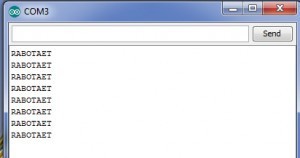
И давайте все таки поговорим о теории. Если вы взгляните на Arduino UNO, то увидите две ножки RX и TX — прием , передача (соответственно).
В USB 4 контакта RX TX VCC(+5V) GND(O). Важно знать (RX микроконтроллера подключается к TX компьютера, а RX компьютера к TX микроконтроллера .) В arduino mega есть 4 serial но об этом поговорим позже.
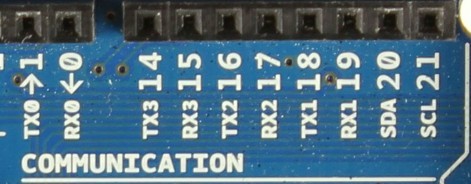
Теперь давайте перейдем к практике и напишем простую программку. Мы помигаем светодиодом и напишем отчет в COM порт.
int led = 13;
void setup()
{
pinMode(led,OUTPUT);
Serial.begin(9600);
}
void loop()
{
digitalWrite(led,HIGH);
Serial.println("HIGH");
delay(1000);
digitalWrite(led,LOW);
Serial.println("LOW");
delay(1000);
}
И не забываем что я писал про кавычки. Прошиваем контроллер и нажимаем кнопочку Serial Monitor , и видим вывод микроконтроллера.
Все просто и гениально, но я вам рассказал 10% всего , остальное ожидаем в следующем уроке — мы будем учиться записывать информацию в контролер и управлять контролером.


